escrito por El_de_la_fruta |

..Pues aquí tamos. Muchas veces tiramos la foto a nuestro terrario y ale..resulta que sale deformado el pobre
 ..hombre en principio no es problema, de hecho a mi la verdad no me disgustan así las fotos..son cosas de la perspectiva y tienen su punto. Pero ya cuando se trata de montar varias fotos de terrarios seguidas o mostrar una serie, pues para que engañarnos, queda mejor sin lineas de fuga tan acusadas ni abombamientos en los laterales.
..hombre en principio no es problema, de hecho a mi la verdad no me disgustan así las fotos..son cosas de la perspectiva y tienen su punto. Pero ya cuando se trata de montar varias fotos de terrarios seguidas o mostrar una serie, pues para que engañarnos, queda mejor sin lineas de fuga tan acusadas ni abombamientos en los laterales.Bueno,vamos manos a la obra. Como siempre, para empezar abrimos la foto
 , y además si hay ganas, pues podemos darle niveles ya de paso..que nunca viene mal echarles un ojo antes de nada, y también aprovechamos para dar algun retoque y quitar un par de reflejos bastante molestos.. una vez hecho esto,vamos paso a paso(que es na y menos) a corregirle la perspectiva a nuestro gusto.
, y además si hay ganas, pues podemos darle niveles ya de paso..que nunca viene mal echarles un ojo antes de nada, y también aprovechamos para dar algun retoque y quitar un par de reflejos bastante molestos.. una vez hecho esto,vamos paso a paso(que es na y menos) a corregirle la perspectiva a nuestro gusto.1- Lo primero vamos a tirar unas guías, que nos van a ser utiles para "cuadrar" el terrario como nos apetezca. Nos vamos al menú(superior)>Vista>Nueva guia .Nos sale una ventanita donde elegir entre horizontal o vertical, y un cuadro de posición que por defecto viene a cero cm. En este cuadro, mejor cambiamos el cero por un "5" (por ejemplo) para que la línea guía salga en un lugar mas visible y no a cero que saldría pegada al borde de nuestra imagen. Y como queremos encuadrar la imagen, pues tendremos que repetir este paso 3 veces más;en total tendremos 2 guías horizontales y 2 verticales
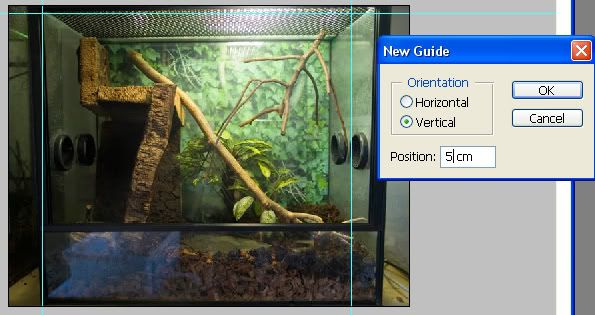
una vez las tengamos,las movemos adonde mejor nos venga con el cursor de mover(ese que es una pica negra con un aspa, el segundo de arriba de la barra vertical de menu )...y así queda enmarcado con las guías azulitas nuestra foto. que monada..

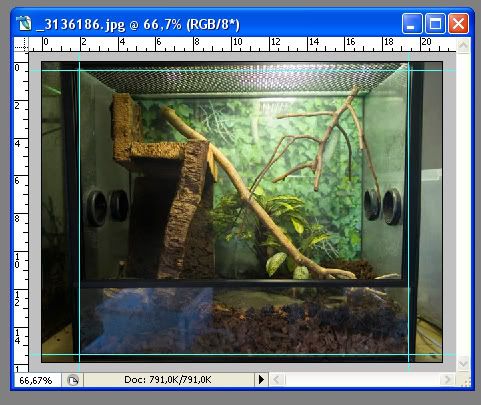
2- Ahora que ya tenemos esto, nos vamos a fijar en la ventana "capas"(si no os sale no teneis mas que clikear "capas" en menu-superior->ventana>Capas y ahí aparecerá). Y nos fijamos en que nuestra imagen, casi de seguro, nos saldrá en la capa background o fondo, y con un candao al lado -O-O- .Esto quiere decir que vamos a tener algunas limitaciones para lo que queremos hacer, así que lo primero es sacar esa capa de ahi y dejarla como una capa "normal" y sin candao.Así que clikeamos con el segundo botón del ratón sobre la capa, le damos a la priemra opción que nos sale que es Layer from background.. en castellanito era algo así como Transformar fondo en capa.. -O-O-
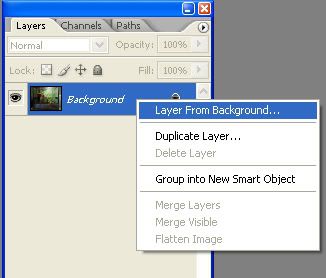
..hecho esto le damos "OK" a la ventanita que nos saldrá y no tocamos na más,y nos quedará así nuestra organización:
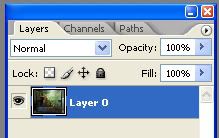
...así de chulo y sin candao
3- ........y vamos al tema! nos vamos al menú(superior)edición>transformar>Perspectiva, y le pinchamos. nuestra imagen saldrá entonces rodeada por una línea blanca y unos cuadritos en cada esquina y en cada mitad de cada lado...pues en estos cuadrinos está la clave
 ..debemos moverlos pinchando(y sin soltar) sobre ellos para moverlos y modificar la perspectiva de la imagen. Con los de las esquinas "abrimos" o cerramos, y con los centrales "tumbamos" la imagen...algo lioso..pero en cuanto los pinchas 4 veces y los mueves ya dices...."AAAAaaaaaa ya ya ya..."
..debemos moverlos pinchando(y sin soltar) sobre ellos para moverlos y modificar la perspectiva de la imagen. Con los de las esquinas "abrimos" o cerramos, y con los centrales "tumbamos" la imagen...algo lioso..pero en cuanto los pinchas 4 veces y los mueves ya dices...."AAAAaaaaaa ya ya ya..."
..y fin...toda la que hemos liao para esto
 ... Quitamos las guías(menú-superior->vista>Limpiar Guías)..y ahora solo nos queda recortar un poco, ya que al modificar la perspectiva quedan "huecos" a los lados(esas zonas a cuadros blancos y grises) que se quedarían transparentes o blancas si no las eliminasemos. Así que cojemos la herramienta de recortar de la barra vertical(tercera de la izquierda empezando por arriba de la barra) y a recortar. Para quien no la haya manejado nunca, se usa de forma muy parecida a la de transformar que antes usamos;salen unos cuadraditos que moveremos segun queramos recortar o no, y una parte sombreada es la que nos indica las zonas que quedarán fuera del recorte;así:
... Quitamos las guías(menú-superior->vista>Limpiar Guías)..y ahora solo nos queda recortar un poco, ya que al modificar la perspectiva quedan "huecos" a los lados(esas zonas a cuadros blancos y grises) que se quedarían transparentes o blancas si no las eliminasemos. Así que cojemos la herramienta de recortar de la barra vertical(tercera de la izquierda empezando por arriba de la barra) y a recortar. Para quien no la haya manejado nunca, se usa de forma muy parecida a la de transformar que antes usamos;salen unos cuadraditos que moveremos segun queramos recortar o no, y una parte sombreada es la que nos indica las zonas que quedarán fuera del recorte;así:
yyyyyy........ así se queda nuestra imagen con sus niveles, su perspectiva, su recorte...y un marco de lo más wapo y horterilla que le hemos calzao para que luzca más junto al resto de fotos de terrarios que subiremos a nuestro blog -oDo-

más tutoriales y fotografía de naturaleza en Tuatera.com en nuestro subforo de Taller de Imagen
No hay comentarios:
Publicar un comentario